로지텍 Logi Options Plus 소프트웨어 설치 및 설정

로지텍의 프리미엄 마우스나 키보드를 사용하고 있다면, 단순한 연결 만으로는 그 잠재력을 다 활용하기 어렵습니다.
Logi Options Plus+ 는 로지텍 제품의 기능을 극대화해주는 전용 소프트웨어로 마우스 및 키보드에 해당 기능이 있으면 버튼 커스터마이징부터 앱 별 설정, 고급 제스처까지 다양한 기능을 제공하여, 원하는대로 커스터마이징 하기가 가능합니다.
저 역시 MX Master 2S 마우스를 7년 넘게 사용 중이며, 블루트스 기능, 편한 그립감, 커스터마이징 가능한 앞으로, 뒤로 가기 설정 등, 뛰어난 내구성과 함께 마우스가 고장 날 때까지 그대로 사용 후 다음 버전을 교체할 예정입니다.
Ⅰ. Logi Options Plus 설치
소프트웨어 설치는 구글에 Logi Options Plus를 검색하여 다운로드 후 설치를 진행합니다.
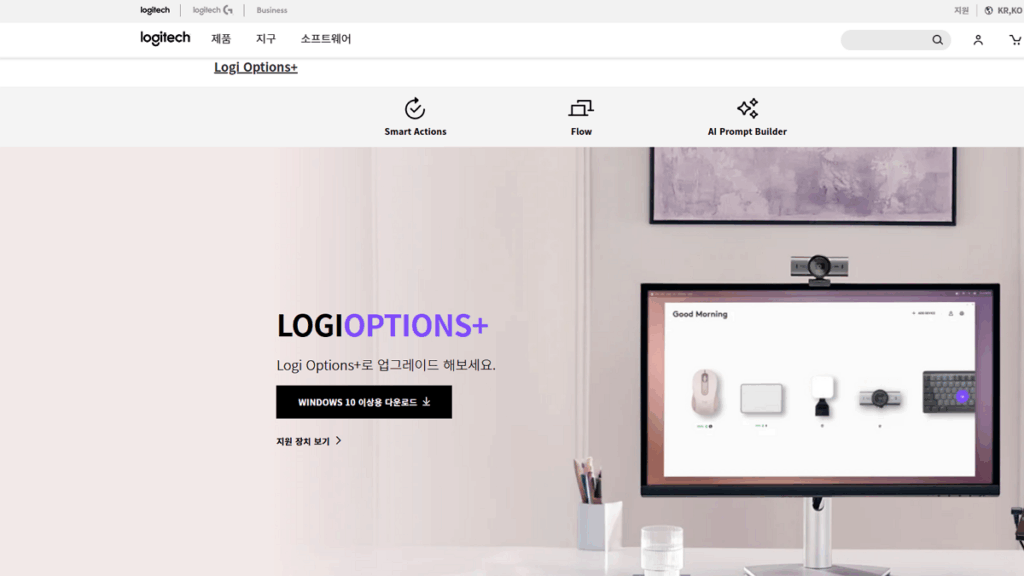
Ⅱ. 로지 옵션+ 설정
설치 후 첫 화면에서 사용 중인 마우스가 첫 화면에 나타납니다. 설정 화면은 상단 바를 좌 클릭하여 이동합니다. 설치 후 이동이 안되는 이유는 모두 잘 보이지 않는 상단 바 아래에 마우스를 드래그 했기 때문이라고 볼 수 있습니다.
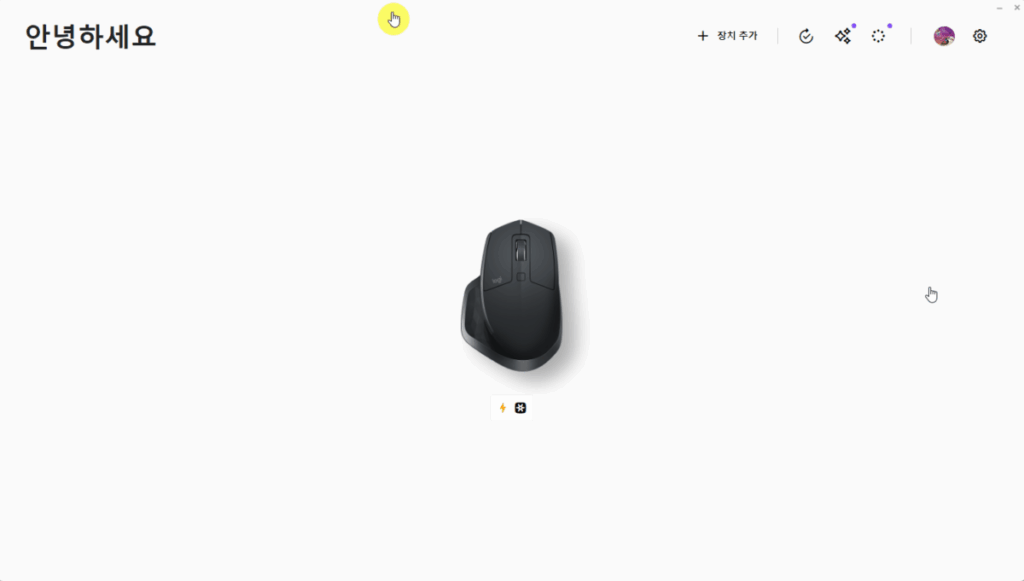
1️⃣ 마우스 상태 확인
마우스 이미지에 마우스를 올려 놓으면 충전 중일 경우 상태와 충전 선 미 연결 시 현재의 충전 상태를 확인할 수 있습니다.
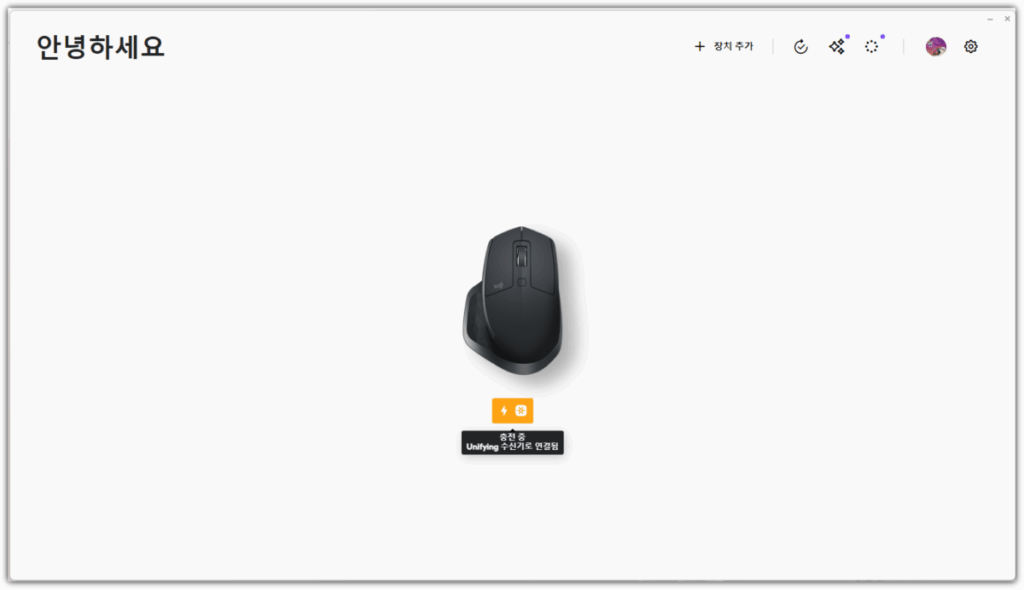
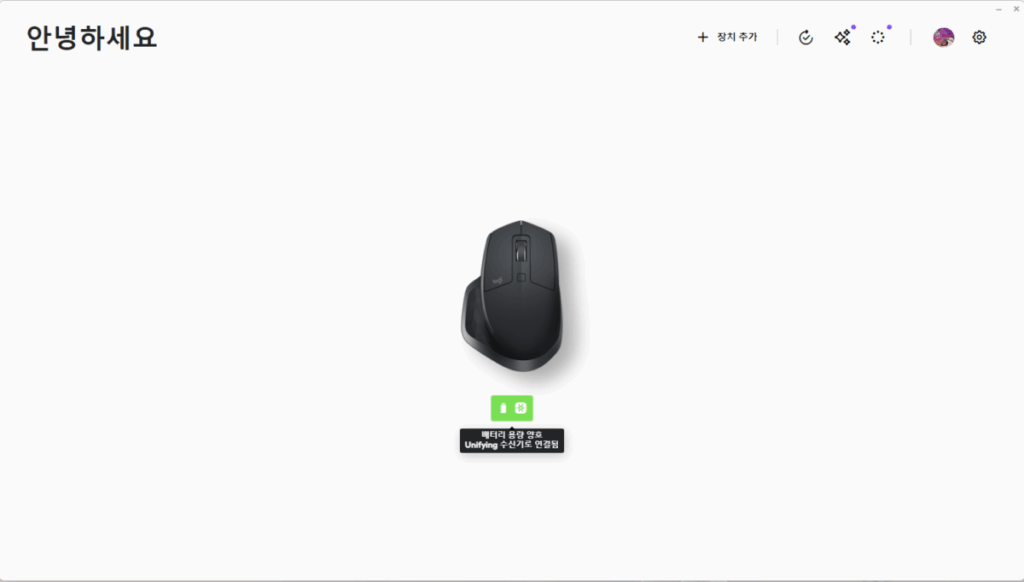
2️⃣ 마우스 기본 설정
마우스를 클릭하면 마우스 설정을 할 수 있습니다.
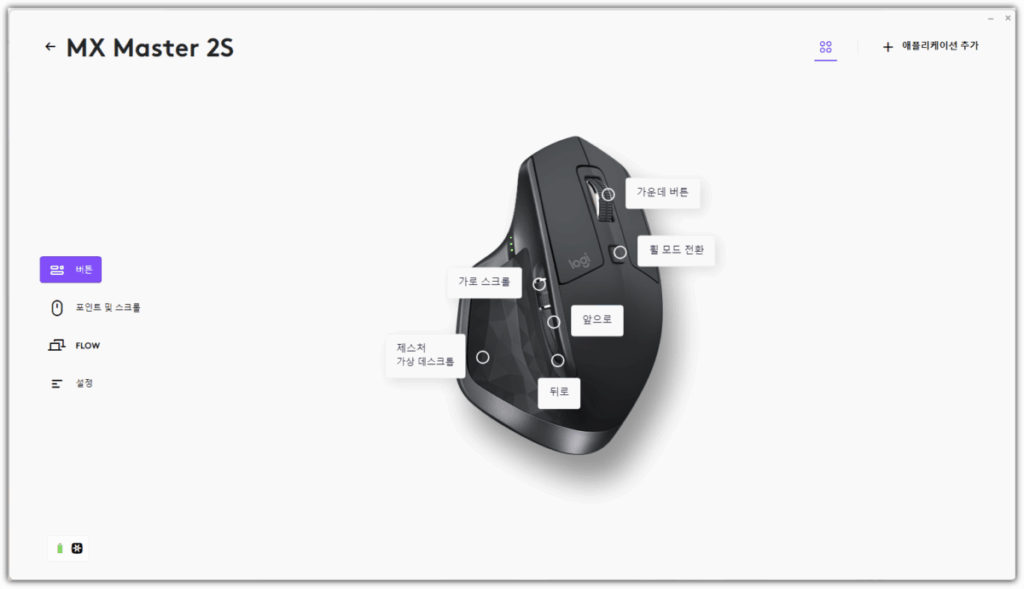
[가운데 버튼]을 누르면 우측에서 설정 내용을 확인할 수 있습니다. [가운데 버튼]이 기본 설정이고 마우스에서 구글 검색을 한 후에 링크를 열 때 현재 설정 상태에서 버튼을 누르면 [새 탭]으로 열리는 기본 설정입니다.
모든 버튼은 기본 설정 된 이름으로 세팅되어 있다고 보면 됩니다.
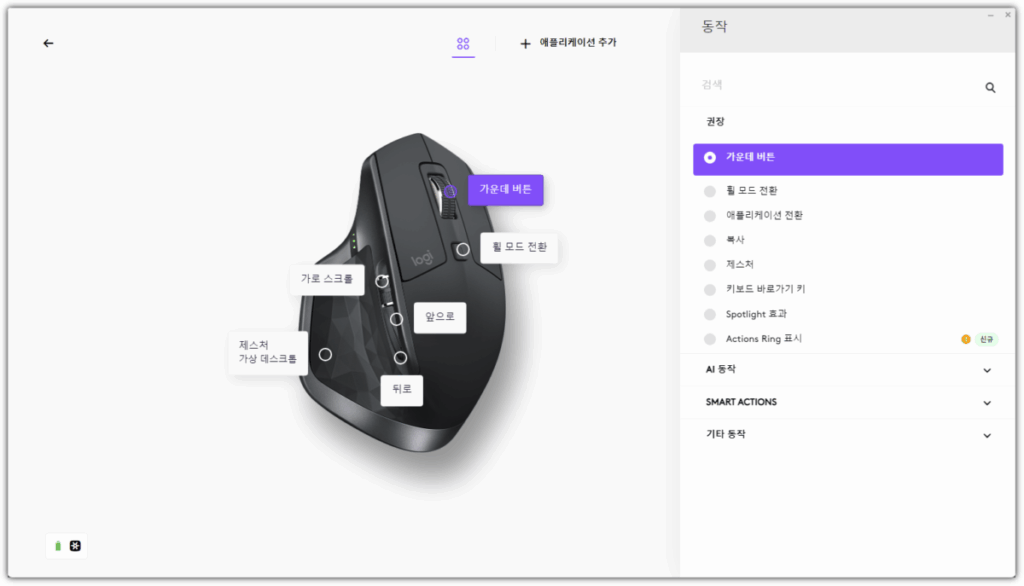
[휠 모드 전환] 같은 경우는 마우스 휠을 이용하여 크롬 웹 등에서 웹페이지를 상단 또는 하단으로 내리거나 올리는 기본 휠 기능인데 기본 기능은 마우스 휠이 조금만 내려가지만 [휠 모드 전환]을 마우스 휠이 부드럽게 전환되면서 이동이 가능하고 아래로 더 많이 휠을 움직여서 내릴 수 있는 기능입니다.
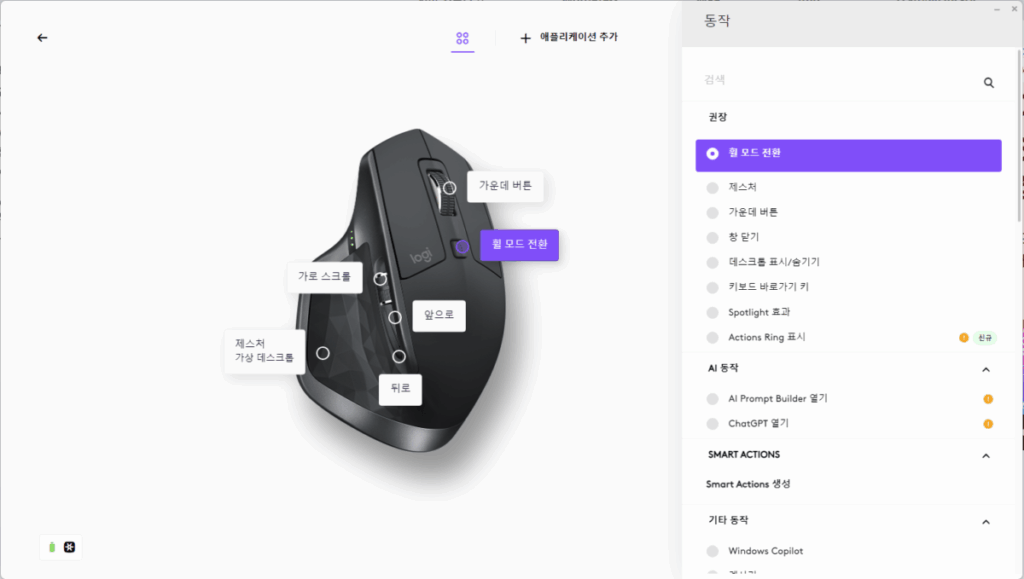
[가로 스크롤] 기능은 사람에 따라 다르겠지만 거의 사용하지 않는 기능이긴 한데 좌,우로 각각 길이가 긴 콘텐츠를 움직일 때 사용하는 기능입니다.
경우에 따라 [볼륨 조절]이나 저처럼 크롬이나 엣지 같은 앱에서 [확대/축소] 기능으로 대체해서 사용할 수 있습니다.
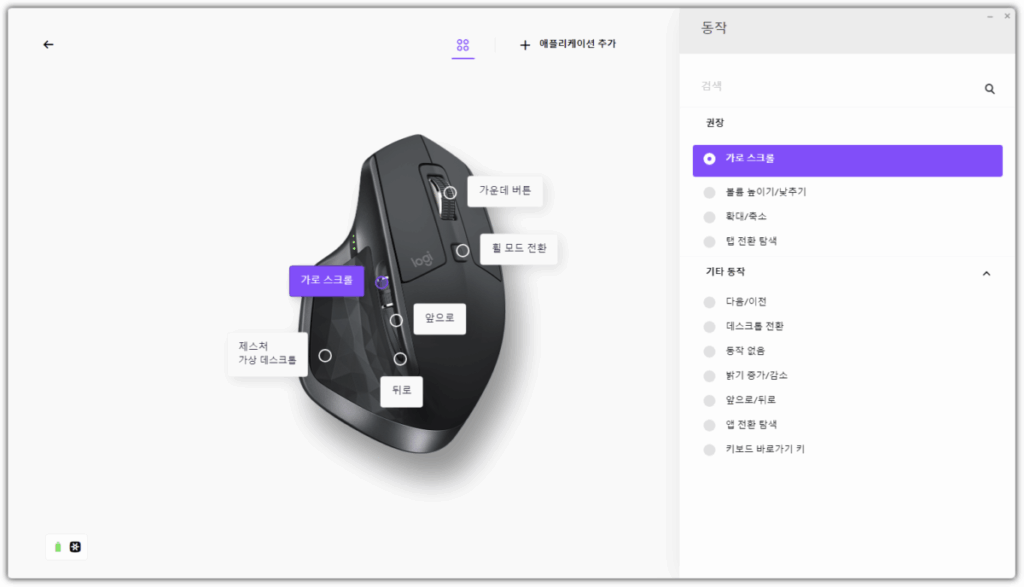
[앞으로], [뒤로] 2개의 버튼은 보통 웹페이지에서 뒤로 가기나 앞으로 가기 등의 용도로 사용한다고 볼 수 있습니다. 예를 들어 원노트 같은 앱에서도 이 기능을 사용할 수 있습니다.
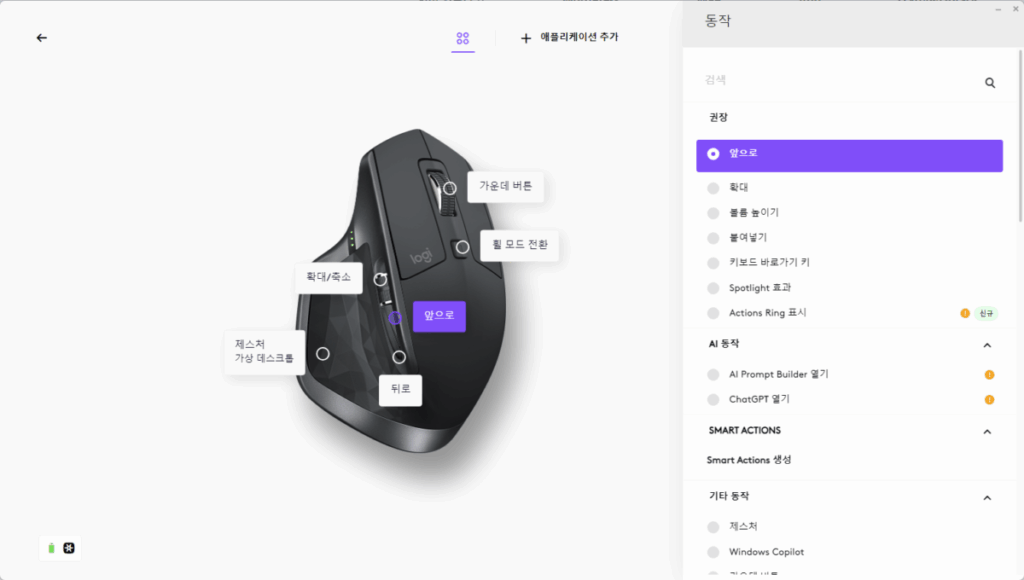
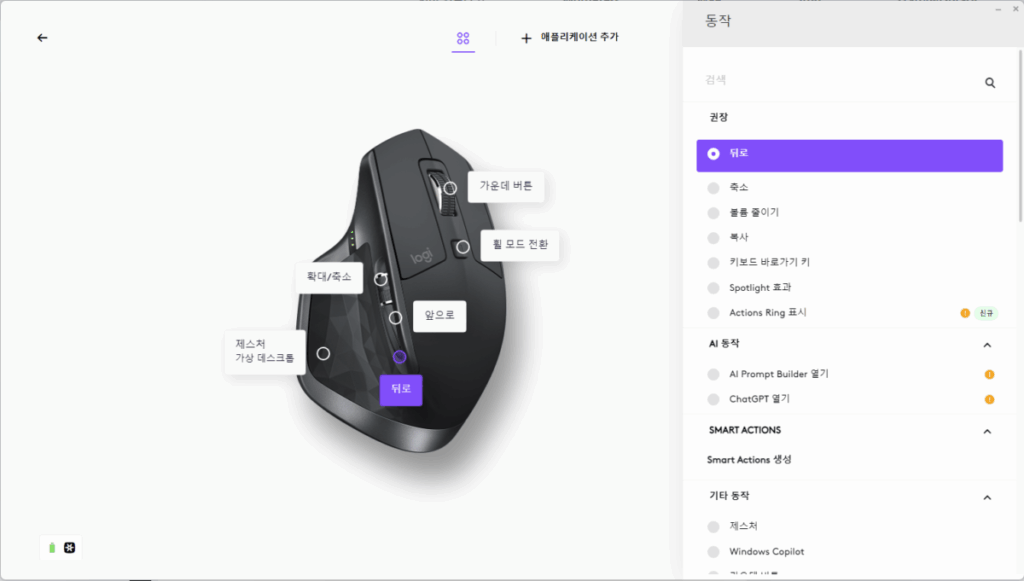
[제스처 가상 데스크톱] 기능은 열어 놓은 탭들을 열어 놓은 데스크톱 간 빠르게 전환할 수 있게 해줍니다.
이 기능은 특히 멀티태스킹이 많은 사용자나 작업 공간을 여러 개 나눠 쓰는 크리에이터에게 매우 유용합니다. 복잡한 단축키 없이, 손의 움직임 만으로 데스크톱을 넘나들 수 있다는 점에서 작업 흐름을 끊김 없이 유지할 수 있습니다.

Ⅲ. Logi Options Plus 추가 기능: 원하는대로 커스터마이징 하기
위 5개의 기능은 사용하지 않는 기능이 있다면 다른 용도로 변경해서 사용할 수 있습니다.
예를 들어 [제스처 가상 데스크톱] 기능을 다른 기능으로 사용하고 싶다면, [계산기 기능]을 대체해서 활용할 수 있습니다.
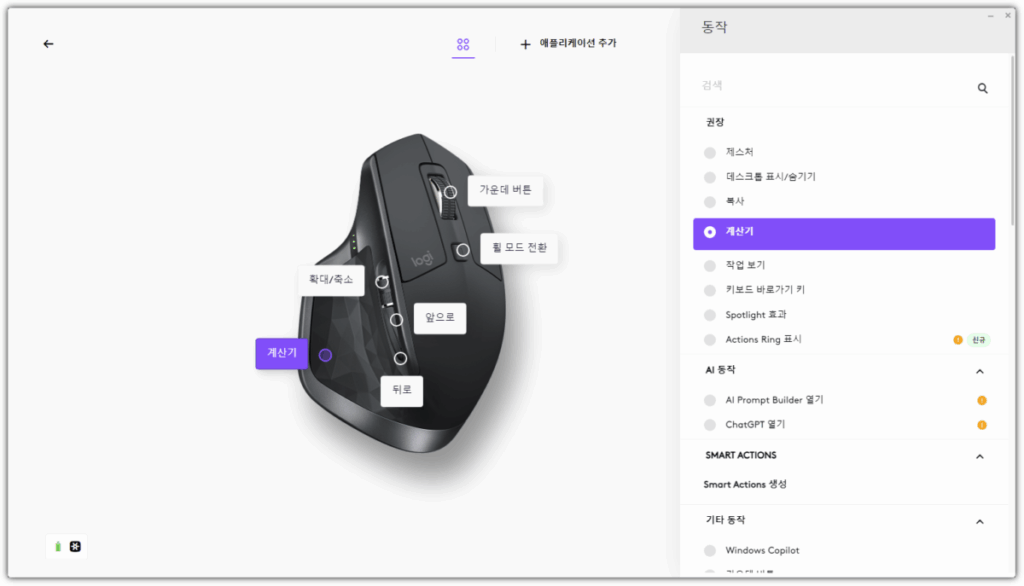
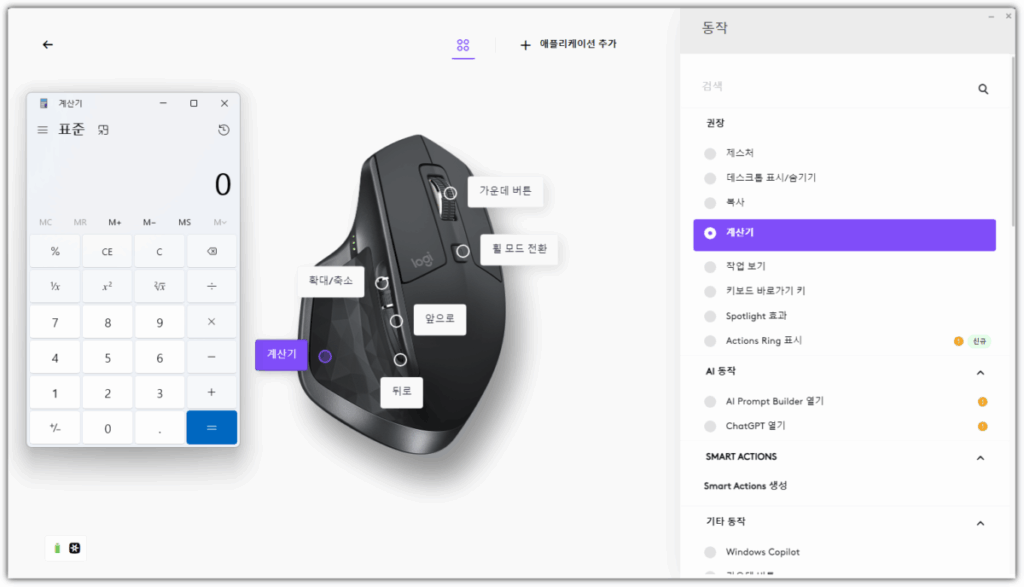
1️⃣ 추가 기능 활용
개인의 성향에 맞춰 추가 기능을 활용할 수 있습니다. 추가 기능에는 [권장], [AI 동작], [스마트 액션], [기타 동작] 총 4가지로 구성되어 있습니다.
[권장] 기능은 각각의 기능에 따라 권장되는 기능이 달라집니다. 여기서 [제스처 가상 데스크톱] 기능만 확인했을 때 기능은 다음과 같습니다.
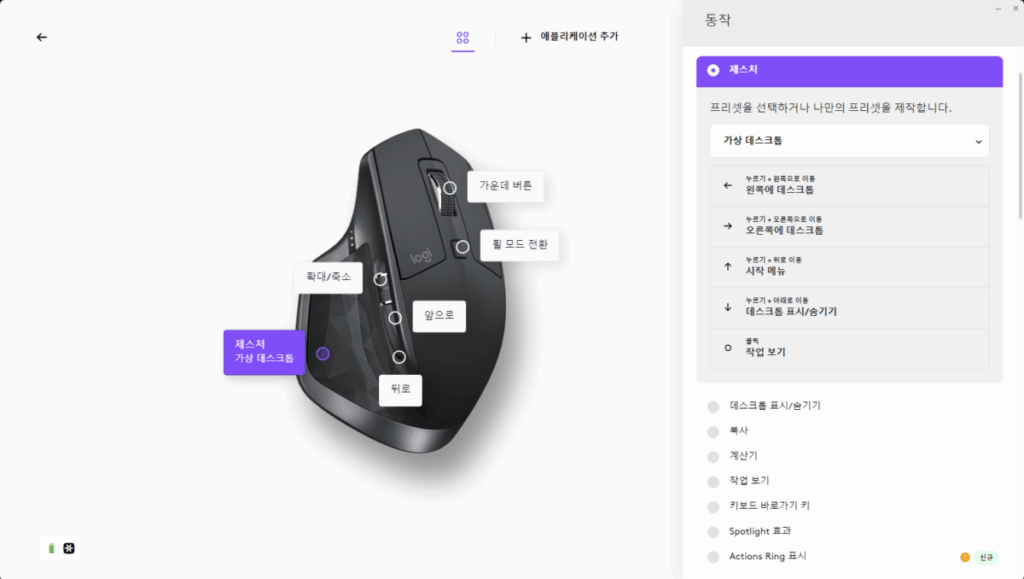
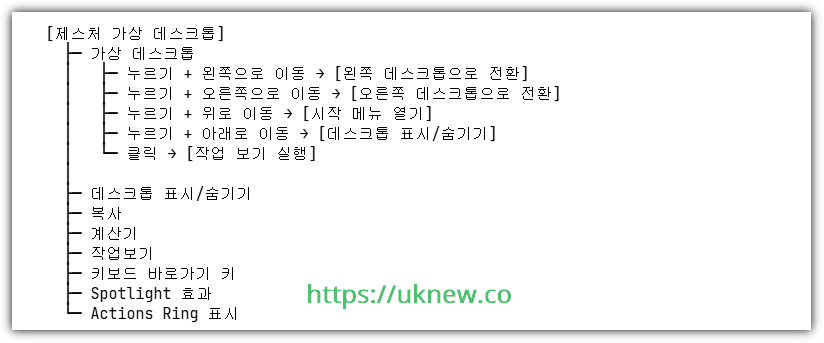
|
🖱️ 기능 이름 |
💡 설명 요약 |
⌨️ 대응 단축키 (Windows 기준) |
|---|---|---|
|
데스크톱 표시/숨기기 |
모든 창 최소화 또는 복원, 바탕화면 보기 |
|
|
선택한 항목을 클립보드에 복사 |
| |
|
Windows 계산기 앱 실행 |
없음 (앱 실행) | |
|
열린 창과 가상 데스크톱을 한눈에 보기 |
| |
|
자주 쓰는 단축키를 마우스 버튼에 할당 |
사용자 지정 가능 | |
|
화면에 원형 하이라이트 표시 |
없음 (Logi 전용 기능) | |
|
원형 메뉴로 여러 기능을 시각적으로 선택 |
없음 (Logi 전용 기능) |
🖥️ 데스크톱 표시/숨기기
- 이 기능은 모든 창을 최소화하거나 다시 복원하는 역할을 합니다.
- Windows의 기본 단축키인
Win + D와 동일한 기능으로, 마우스 제스처나 버튼 클릭만으로 바탕화면을 빠르게 확인할 수 있습니다.
🔹 활용 예시
- 바탕화면에 있는 파일을 열거나 정리할 때
- 작업 중 잠깐 휴식하거나 화면을 정리하고 싶을 때
- 화면 공유 중 민감한 창을 숨기고 싶을 때
📋 복사
- 선택한 텍스트나 파일을 클립보드에 복사하는 기능입니다.
- 일반적으로
Ctrl + C단축키와 동일한 역할을 하며, 마우스 버튼에 할당하면 한 손으로 복사 작업이 가능해집니다.
🔹 활용 예시
- 문서 작성, 코드 편집, 이미지 복사 등 반복 작업 시
- 키보드 없이 마우스만으로 빠른 복사 가능
🧮 계산기
- Windows 기본 계산기 앱을 실행합니다.
- 마우스 버튼 하나로 바로 계산기를 열 수 있어 숫자 입력이나 간단한 계산 작업에 매우 편리합니다.
🔹 활용 예시
- 엑셀 작업 중 빠른 계산
- 쇼핑, 견적 산출, 환율 계산 등 일상적인 숫자 작업
🗂️ 작업 보기
- 현재 열려 있는 모든 창과 가상 데스크톱을 한눈에 보여주는 기능입니다.
- Windows의
Win + Tab기능과 동일하며, 마우스 클릭으로 실행 가능
🔹 활용 예시
- 여러 앱을 동시에 사용할 때 빠르게 전환
- 데스크톱 간 이동 및 창 정리
⌨️ 키보드 바로가기 키
- 특정 키보드 단축키를 마우스 버튼에 할당할 수 있는 기능입니다.
- 예를 들어
Ctrl + S(저장),Alt + Tab(창 전환),Ctrl + Z(되돌리기) 등을 마우스에 설정 가능
🔹 활용 예시
- 반복되는 단축키를 마우스로 실행
- 손목 부담 줄이고 작업 속도 향상
🔦 Spotlight 효과
- 마우스 클릭 시 화면에 원형 하이라이트 효과를 표시해 발표나 화면 공유 중 특정 영역을 강조할 수 있습니다.
🔹 활용 예시
- 프레젠테이션, 온라인 강의, 화면 녹화 시
- 시청자의 시선을 특정 위치로 유도
🌀 Actions Ring 표시
- 마우스 버튼을 누르면 화면에 원형 메뉴(액션 링)가 나타나 여러 기능을 시각적으로 선택할 수 있게 해줍니다.
🔹 활용 예시
- 여러 기능을 하나의 버튼에 통합
- 직관적인 UI로 빠른 기능 실행 가능
[AI 동작] 기능은 AI를 직접 실행 시키는 기능입니다.
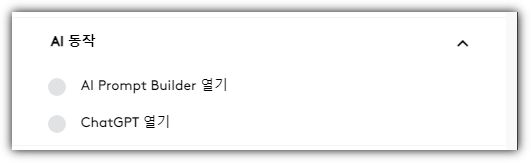
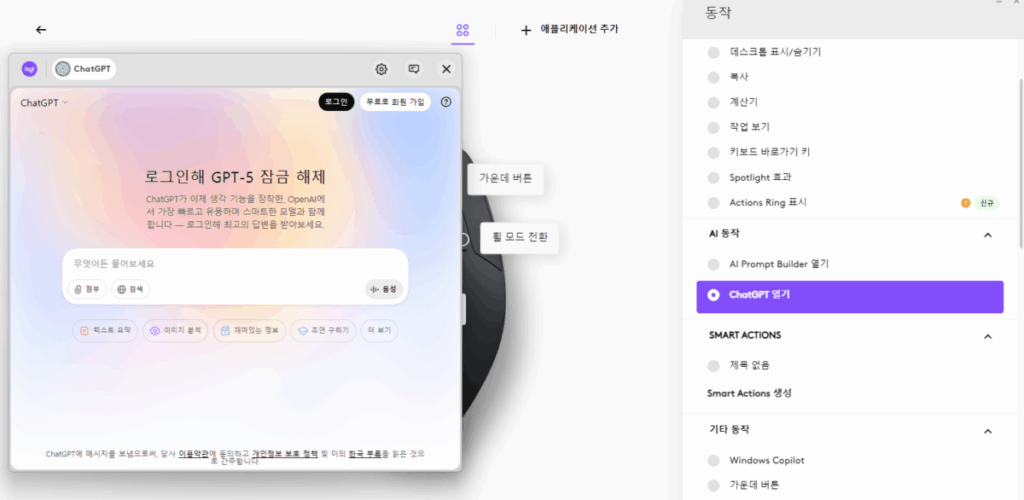
[스마트 액션] 기능은 Logi Options Plus에서 제공하는 자동화 기능으로, 여러 작업을 하나의 버튼이나 제스처에 묶어서 한 번에 실행할 수 있게 해줍니다. 마치 “매크로”처럼 동작하지만 훨씬 더 직관적이고 유연하다고 할 수 있습니다.
예를 들어 2개 이상 앱을 실행한다거나, 하는 경우 지정을 할 수 있습니다. 크롬 2개 , 엣지 1개를 새창으로 열 수 있게 설정한 예시입니다.
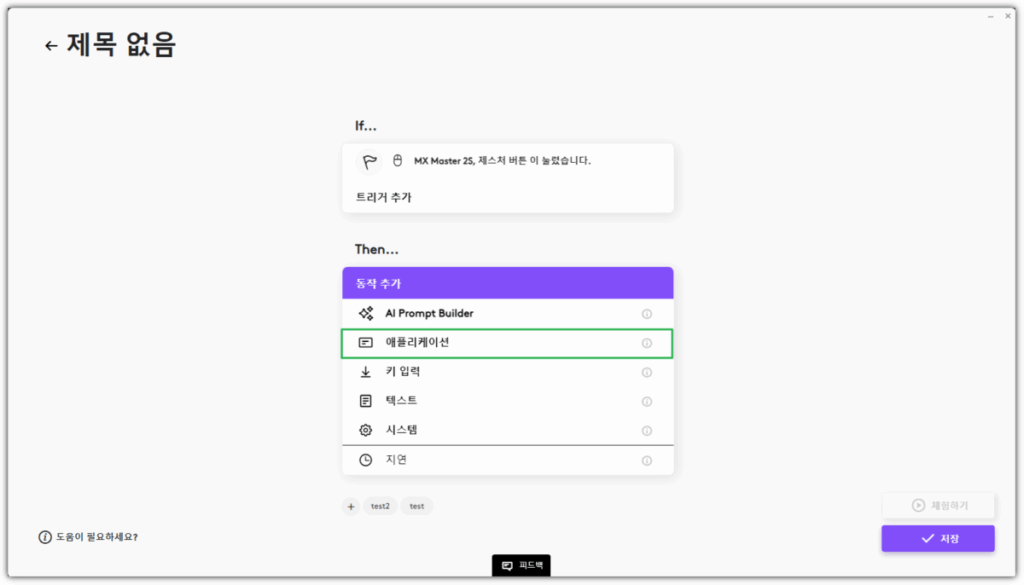
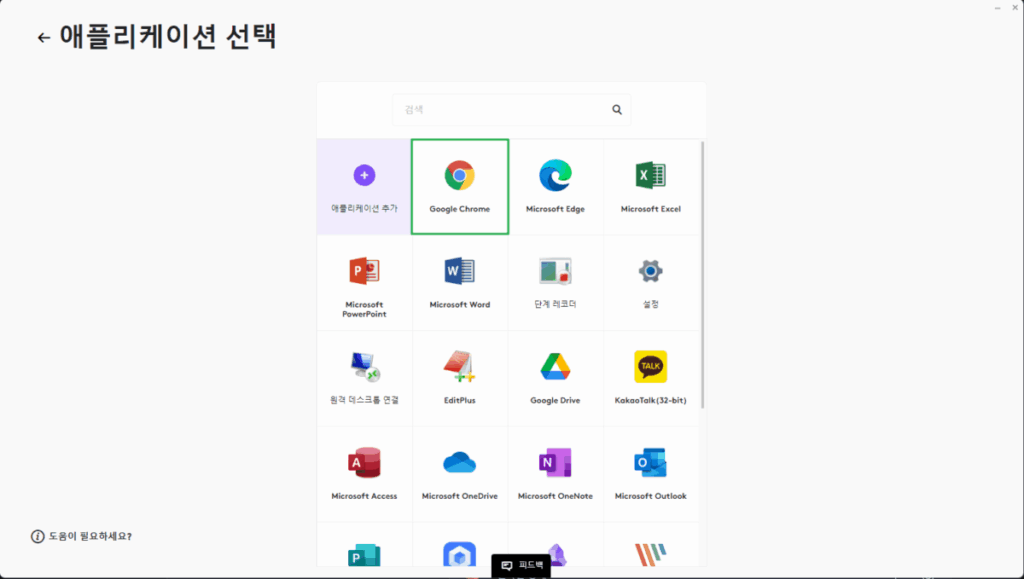
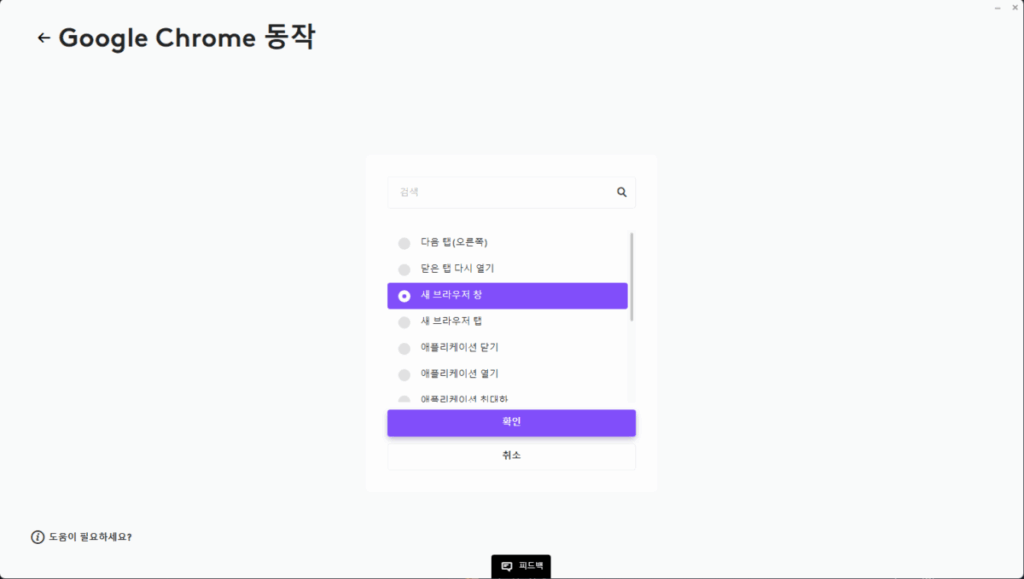
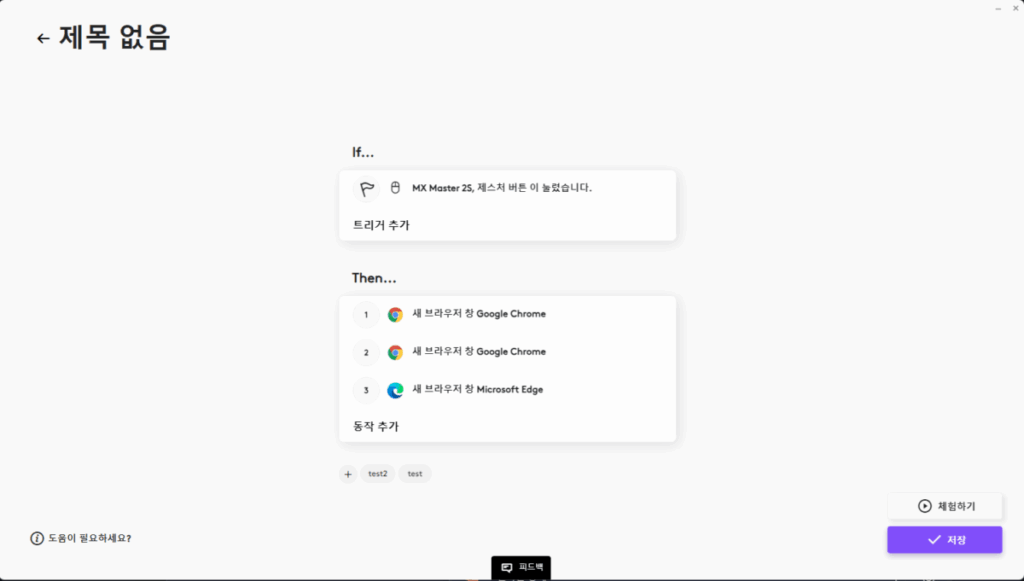
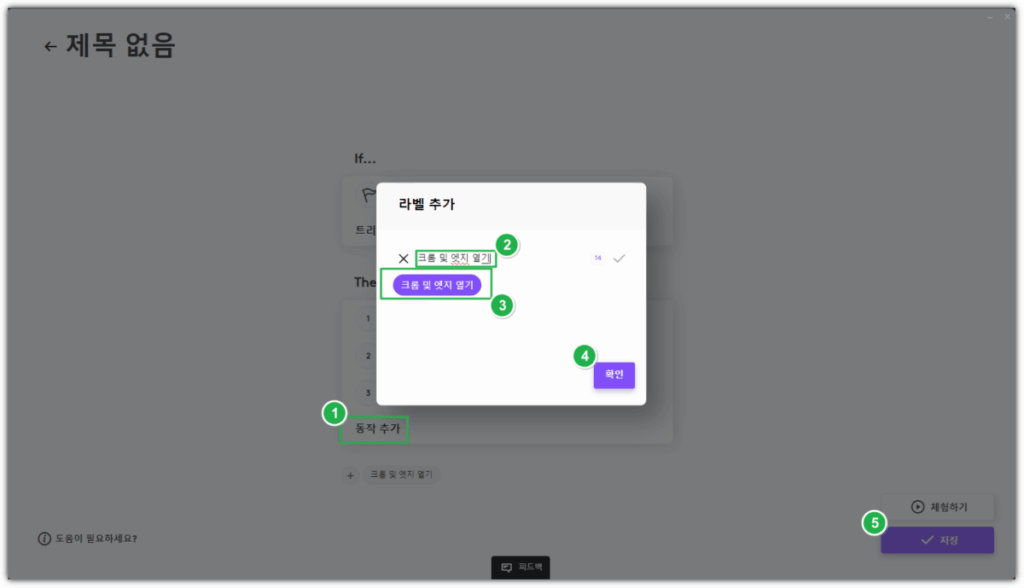


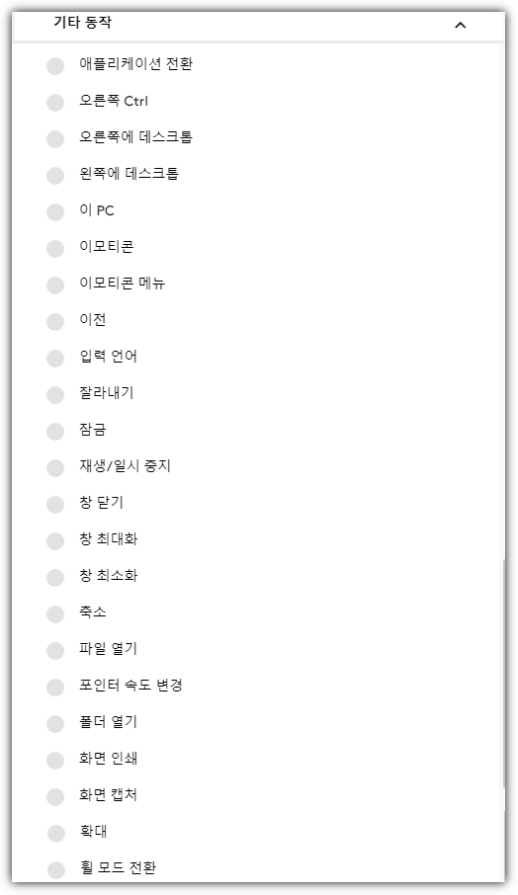
Ⅳ. Logi Options Plus 설정
로지텍의 Logi Options Plus 다크 모드는 우측 상단의 [설정] 화면으로 이동해서 설정할 수 있습니다.
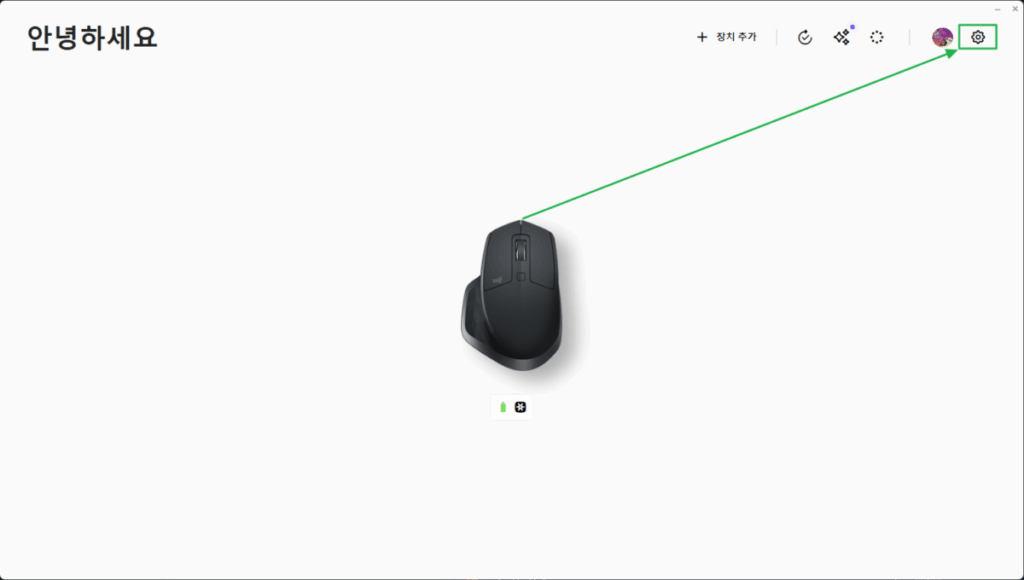
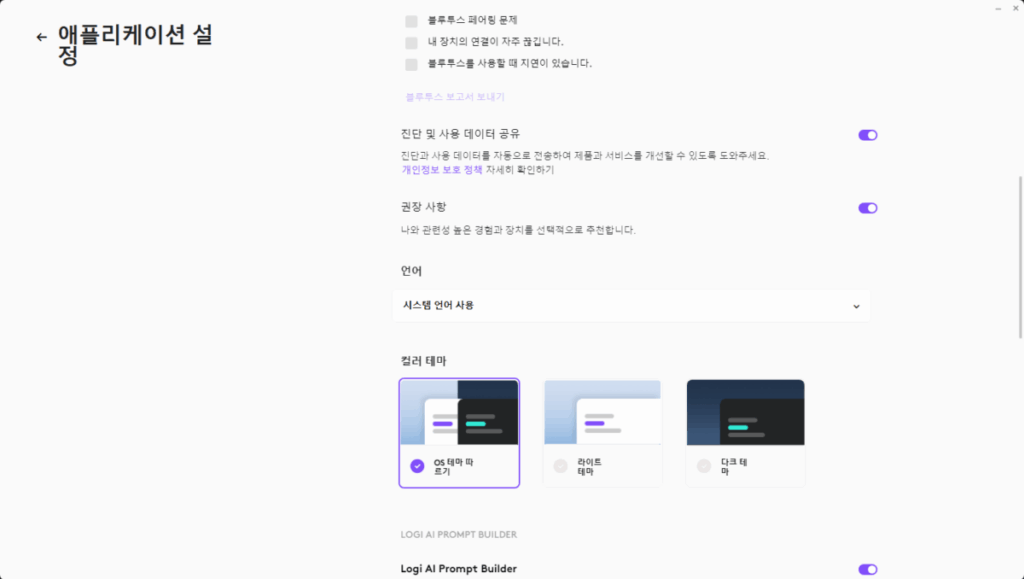
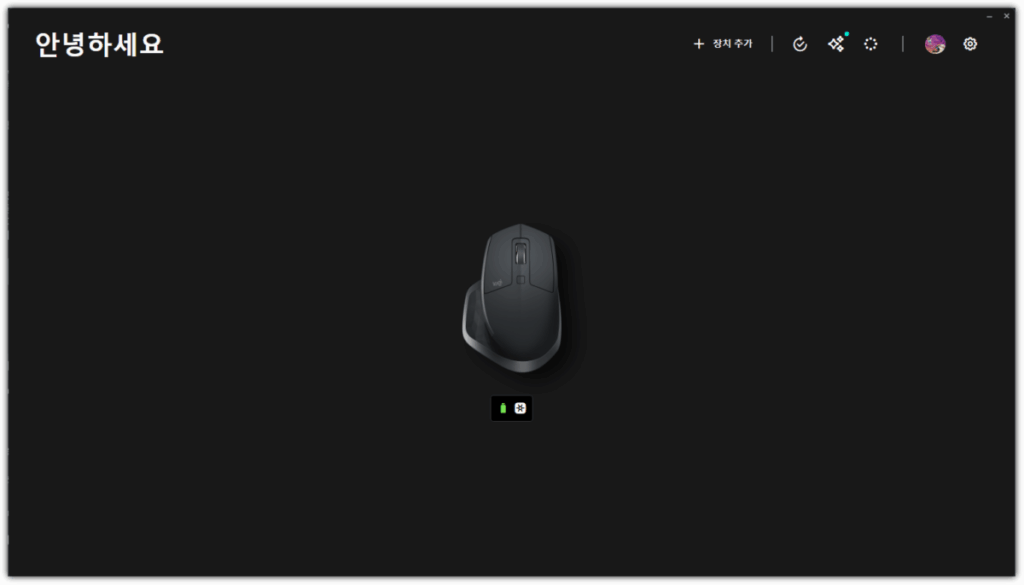
Ⅴ. 그 외 추가 정보 및 기능
로지텍 웹 사이트에서 실시간으로 반영되는 Logi Options Plus의 다양한 기능들을 확인할 수 있습니다.
Ⅵ 로지텍 상품 추천
로지텍 MX Master 2s for Mac 기준으로 설정 방법을 안내했지만 후속 모델인 로지텍 MX Master 3S for Mac이 출시되어 기능과 성능 면에서 더욱 향상된 경험을 제공합니다.
1️⃣ 로지텍 MX Master 3S for Mac

스페이스그레이& 페일그레이

기존 2s 버전에 비해 나은 점은
- 더 조용한 클릭감(Quiet Click)
- 8000 DPI 고정밀 센서
- MagSpeed 휠로 초고속 스크롤
- Logi Options+ 완벽 호환 & 스마트 액션 지원
등을 생각할 수 있습니다.
🖱️ MX Master 3S vs 2S 비교표
|
항목 |
MX Master 2S for Mac |
MX Master 3S for Mac |
|---|---|---|
|
출시 시기 |
2017년 |
2022년 |
|
센서 해상도 (DPI) |
최대 4000 DPI |
최대 8000 DPI (정밀도 2배 향상) |
|
클릭 소음 |
일반 클릭 |
Quiet Click (소음 90% 감소) |
|
스크롤 휠 |
기계식 휠 |
MagSpeed 전자식 휠 (초고속 + 정밀) |
|
충전 방식 |
micro-USB |
USB-C |
|
배터리 수명 |
최대 70일 |
최대 70일 |
|
멀티 디바이스 지원 |
최대 3대 (Easy-Switch) |
최대 3대 (Easy-Switch) |
|
소프트웨어 호환 |
Logi Options+ |
Logi Options+ (스마트 액션 지원) |
|
Mac 최적화 |
있음 |
더욱 강화된 Mac 호환성 |
|
무게 및 그립감 |
약간 묵직함 |
더 부드러운 곡선형 디자인 |
2️⃣ LIFT 버티컬 인체공학 무선 블루투스 마우스
로지텍 MX Master 3s for Mac 다음으로 추천하는 마우스는 LIFT 버티컬 인체공학 무선 블루투스 마우스입니다.


로지텍 LIFT 버티컬 인체공학 무선 블루투스 마우스는 손목 건강과 장시간 작업의 편안함을 고려한 디자인으로, MX Master 3s for Mac 다음으로 추천할 만한 제품입니다.
- 버티컬 디자인: 손목을 자연스럽게 악수하는 각도(57°)로 유지시켜, 손목 부담을 줄여줍니다.
- 작은 손에 최적화: 아시안 핏 사이즈로 작거나 보통 크기의 손에 잘 맞습니다.
- 무소음 클릭 & 저소음 스크롤 휠: 조용한 환경에서도 방해 없이 사용 가능.
- 무선 연결 방식:
- Bluetooth® 저에너지
- Logi Bolt USB 수신기 (동봉)
- 배터리: AA 배터리 1개로 최대 24개월 사용 가능.
- 멀티페어링 기능: 최대 3대의 장치와 연결 가능하며, 버튼 하나로 전환 가능.
- 커스터마이징: Logi Options+ 앱을 통해 버튼 기능을 자유롭게 설정 가능.
3️⃣ 로지텍코리아 공식 G502 X PLUS 게이밍 마우스 블랙
로지텍 G502 X PLUS 게이밍 마우스 블랙은 하이엔드 게이머와 프로 유저를 위한 최첨단 기능이 집약된 무선 마우스입니다.

FPS, MOBA, RTS 등 다양한 장르에서 정밀도, 반응성, 커스터마이징을 모두 만족시키는 제품입니다. 특히 G HUB를 활용한 세팅은 게이머에게 큰 자유도를 제공합니다.

![캐시: 정의와 캐싱이 사용되는 모든 분야 67 캐시 정의 구조화 [1.0 ver]](https://uknew.co/storage/2025/08/캐시-정의-구조화-1.0-ver.png)




